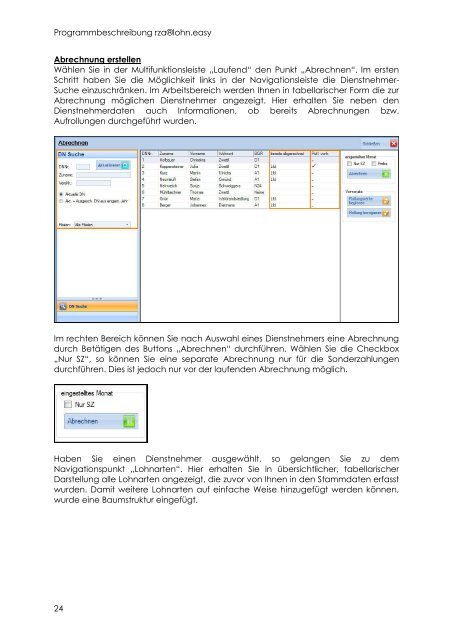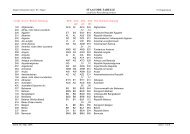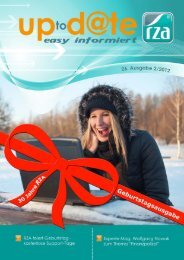Erstellte ELDA Meldungen löschen
Erstellte ELDA Meldungen löschen
Erstellte ELDA Meldungen löschen
Erfolgreiche ePaper selbst erstellen
Machen Sie aus Ihren PDF Publikationen ein blätterbares Flipbook mit unserer einzigartigen Google optimierten e-Paper Software.
Programmbeschreibung rza®lohn.easy<br />
Abrechnung erstellen<br />
Wählen Sie in der Multifunktionsleiste „Laufend“ den Punkt „Abrechnen“. Im ersten<br />
Schritt haben Sie die Möglichkeit links in der Navigationsleiste die Dienstnehmer-<br />
Suche einzuschränken. Im Arbeitsbereich werden Ihnen in tabellarischer Form die zur<br />
Abrechnung möglichen Dienstnehmer angezeigt. Hier erhalten Sie neben den<br />
Dienstnehmerdaten auch Informationen, ob bereits Abrechnungen bzw.<br />
Aufrollungen durchgeführt wurden.<br />
Im rechten Bereich können Sie nach Auswahl eines Dienstnehmers eine Abrechnung<br />
durch Betätigen des Buttons „Abrechnen“ durchführen. Wählen Sie die Checkbox<br />
„Nur SZ“, so können Sie eine separate Abrechnung nur für die Sonderzahlungen<br />
durchführen. Dies ist jedoch nur vor der laufenden Abrechnung möglich.<br />
Haben Sie einen Dienstnehmer ausgewählt, so gelangen Sie zu dem<br />
Navigationspunkt „Lohnarten“. Hier erhalten Sie in übersichtlicher, tabellarischer<br />
Darstellung alle Lohnarten angezeigt, die zuvor von Ihnen in den Stammdaten erfasst<br />
wurden. Damit weitere Lohnarten auf einfache Weise hinzugefügt werden können,<br />
wurde eine Baumstruktur eingefügt.<br />
24